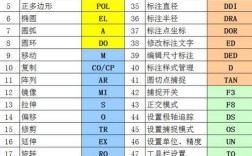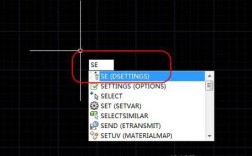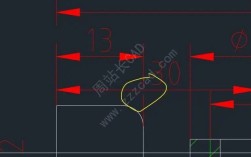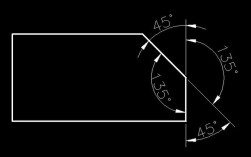在CAD软件中,测量角度是一项基础且常用的操作,无论是机械设计中的零件角度标注、建筑设计中的墙体倾斜度分析,还是工程制图中的方向校准,都离不开角度测量功能,CAD中测量角度的命令主要依赖于“DIMANGULAR”(角度标注)和“ANGULAR”(角度查询)两大核心功能,此外通过辅助工具如构造线、对象捕捉等也能实现间接角度测量,以下将详细介绍不同场景下的角度测量方法、操作步骤及注意事项。
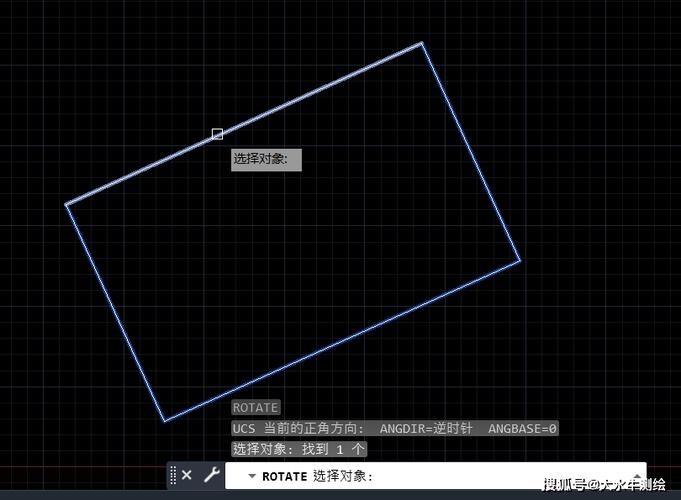
角度标注命令(DIMANGULAR)的使用
角度标注命令主要用于在图纸中标注两条直线、三点之间的角度,或圆弧、圆的角度,该命令会生成一个带有角度值的标注对象,可直接用于图纸输出。
启动方式:
- 命令行输入“DIMANGULAR”并按回车;
- 功能区“注释”选项卡→“标注”面板→“角度”按钮;
- 工具栏中点击“角度标注”图标。
操作步骤:
-
选择标注对象:
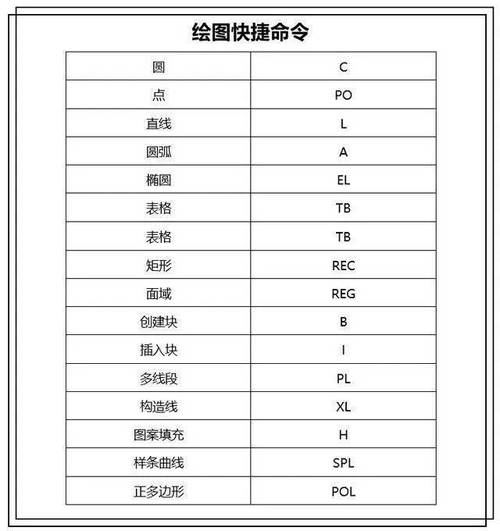 (图片来源网络,侵删)
(图片来源网络,侵删)- 标注两条直线夹角:命令启动后,依次选择需要标注角度的两条直线,系统自动计算并显示角度值,拖动鼠标确定标注位置后单击即可。
- 标注三点形成的角度:当需要测量不在同一直线上的三个点构成的角度时,先选择角的顶点,再依次选择角的两个端点,系统会以顶点为基准测量两端点连线的夹角。
- 标注圆弧或圆的角度:选择圆弧时,系统自动标注圆弧的圆心角;选择圆时,需依次选择圆上两点,系统会以圆心为顶点测量两点间的圆心角。
-
调整标注样式:
在标注过程中,可通过命令行选项调整标注内容,如选择“多行文字(M)”可手动修改角度值,选择“文字(T)”可添加前缀或后缀,选择“角度(A)”可调整文字的倾斜角度。 -
完成标注:
确定标注位置后单击,即可完成角度标注,标注对象默认为关联性标注,若被标注对象位置发生变化,标注值会自动更新。
注意事项:
- 标注角度时,需确保两条直线或三个点不在同一直线上,否则系统可能无法生成有效标注。
- 若角度值显示为弧度而非角度,需通过“标注样式管理器”修改单位格式,将“角度标注”的单位设置为“度/分/秒”或“十进制度数”。
角度查询命令(ANGULAR)的使用
角度查询命令主要用于快速获取当前图形中对象的角度信息,而不生成标注对象,适用于设计过程中的临时测量或数据核对。
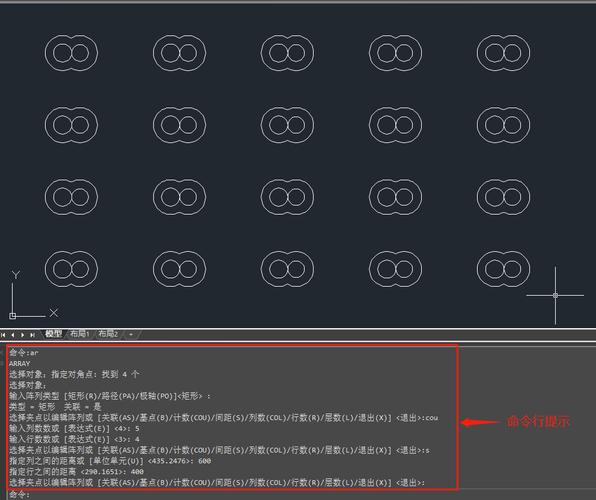
启动方式:
- 命令行输入“ANGULAR”或“MEASUREGEOM”(几何测量)后选择“角度”选项;
- 功能区“实用工具”选项卡→“测量”面板→“角度”按钮。
操作步骤:
-
测量两条直线夹角:
命令启动后,依次选择两条直线,命令行会直接显示两条直线的夹角(锐角和钝角),结果以“角度=XX”的形式呈现,且不会在图形中留下任何痕迹。 -
测量三点角度:
输入“三点”选项(或直接按回车使用默认选项),依次选择顶点、起点和端点,系统会计算并显示起点-顶点-端点连线的夹角。 -
测量对象的角度:
对于直线、多段线等对象,可直接选择对象,系统会自动显示该对象与X轴正方向的夹角(即对象的倾斜角度)。
输出结果:
查询结果仅在命令行显示,若需保存结果,可手动复制或通过“LIST”命令查看对象属性中的角度信息。
辅助角度测量方法
除上述专用命令外,还可通过构造线、对象捕捉等工具实现间接角度测量。
-
使用构造线(XLINE):
通过构造线的“角度”选项,可绘制指定角度的参考线,再通过标注工具测量参考线与现有对象的夹角,输入“XLINE”后选择“角度(A)”,输入所需角度值,即可绘制一条倾斜参考线,再用DIMANGULAR标注其与其他对象的夹角。 -
利用旋转(ROTATE)和查询(LIST):
选中对象后,输入“ROTATE”命令,指定基点后选择“参照(R)”选项,通过指定两个点来定义对象的原始角度,再输入旋转角度0,即可在命令行查看对象当前的角度信息。 -
坐标计算法:
通过“ID”命令查询三个点的坐标,利用数学公式计算角度,顶点A(x1,y1)、起点B(x2,y2)、端点C(x3,y3),可通过向量AB和AC的点积公式计算夹角:
[ \theta = \arccos\left(\frac{(x2-x1)(x3-x1) + (y2-y1)(y3-y1)}{\sqrt{(x2-x1)^2+(y2-y1)^2} \cdot \sqrt{(x3-x1)^2+(y3-y1)^2}}\right) ]
此方法适用于复杂图形中无直接测量对象的情况,但计算过程较为繁琐。
不同场景下的角度测量技巧
-
机械设计:
测量零件倒角角度时,可先用“LINE”命令连接倒角的两端点形成辅助线,再用DIMANGULAR标注辅助线与基准边的夹角,对于圆弧槽的角度,直接使用DIMANGULAR标注圆弧的圆心角即可。 -
建筑设计:
测量楼梯倾斜角度时,可标注楼梯踏步的高度和长度,通过反正切函数计算倾斜角度(θ=arctan(高度/长度)),或直接用DIMANGULAR标注楼梯斜边与水平线的夹角。 -
电路设计:
测量线路走线方向时,使用ANGULAR命令直接选择导线对象,可快速获取导线与X轴的夹角,便于校准走线方向。
常见问题及解决方法
-
标注角度显示为0°或180°:
原因:选择的两条直线平行或共线,导致系统无法计算有效夹角。
解决:检查对象是否重叠或平行,可通过“延伸(EXTEND)”或“修剪(TRIM)”命令调整对象位置后重新标注。 -
角度值与实际不符:
原因:标注样式中的单位格式设置错误,或对象捕捉未开启导致选择点偏差。
解决:进入“标注样式管理器”,检查“主单位”选项卡中的角度单位设置;确保开启“端点”或“交点”对象捕捉,以提高选择精度。
相关问答FAQs
Q1:如何测量两条不直接相交的直线之间的夹角?
A:若两条直线不相交,可先使用“EXTEND”命令将其中一条直线延伸至与另一条直线相交,或使用“LINE”命令绘制一条辅助线连接两条直线的端点,形成交点后再用DIMANGULAR标注夹角,若仅需理论角度,可直接用ANGULAR命令选择两条直线,系统会自动计算其延长线的夹角。
Q2:如何在CAD中批量测量多个对象的角度并导出数据?
A:可通过“LIST”命令批量查询对象属性,选中所有需要测量的对象后输入“LIST”,命令行会显示每个对象的详细信息,包括角度值,将结果复制到文本文件中,或使用“SCRIPT”命令结合第三方插件(如CAD插件“AutoLISP”)实现自动化测量与数据导出,对于复杂图形,也可使用“DATAEXTRACTION”工具提取对象的角度属性并生成表格。